هنگامی که برق وصل می شود رایانه را به طور خودکار روشن کنید. و ویندوز 10 و 7 هیچ ربطی به آن ندارند
دوستان، سلام به همه! امروز، کاملاً تصادفی، یک تنظیم جالب کامپیوتر همراه با منبع تغذیه بدون وقفه را خواندم. اگر به یاد داشته باشید، چندی پیش ما در موردی پیکربندی کردیم که UPS به برق باتری تبدیل شود.
و اکنون ما همه چیز را دقیقا برعکس انجام خواهیم داد. ما سفارشی خواهیم کرد روشن شدن خودکار کامپیوترهنگامی که برق اعمال می شود. علاوه بر این، در این مورد واقعاً مهم نیست که کدام سیستم عامل روی دستگاه (ویندوز 10 یا 7) نصب شده است، زیرا هیچ چیز به آن بستگی ندارد.
در اینجا کل موضوع در تنظیمات صحیح BIOS نهفته است. آره کی فکرشو میکرد پس یکراست بریم سر اصل مطلب. از این گذشته ، من به جرات می گویم که بسیاری از کاربران رویای راه اندازی خودکار رایانه خود را در هنگام ظاهر شدن ولتاژ در شبکه دارند.
بنابراین، اولین قدم این است که به تنظیمات سیستم بایوس بروید. نحوه وارد کردن آن با جزئیات علاوه بر این، بسته به سازنده، اقدامات ممکن است متفاوت باشد، اما ماهیت یکسان است، بنابراین نگران نباشید.
به طور خاص، در مورد من، شما باید بخش را باز کنید « راه اندازی مدیریت انرژی « و در صف « PWRON بعد از PWR-Fail « مقدار نشان داده شده در تصویر زیر را مشخص کنید:
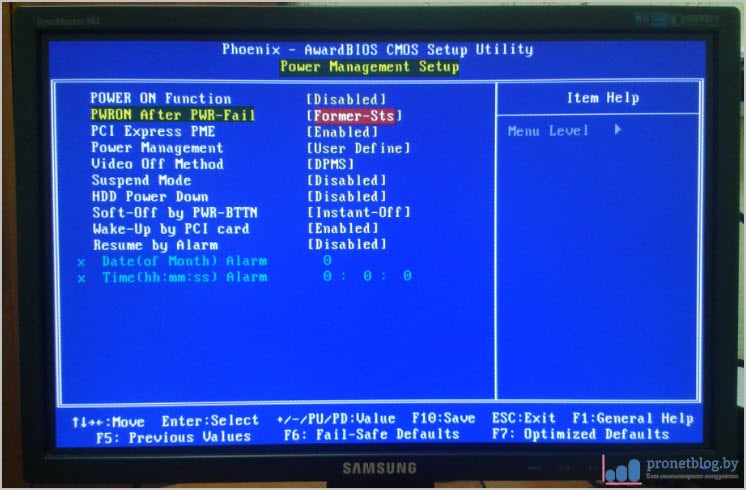
جایی که "خاموش (خاموش)" - هنگامی که ولتاژ شبکه ظاهر می شود، رایانه در حالت خاموش باقی می ماند. "Fermer-Sts (Last State)" - دستگاه را به حالتی که در زمان قطع شبکه بود برمی گرداند. "روشن (همیشه روشن)" - همیشه هنگام بازیابی برق، رایانه به طور خودکار راه اندازی می شود.
این همه است، با وظیفه ای که ما کاملاً از عهده آن برآمدیم. اما بیایید کمی عمیقتر بگردیم و گزینه جالب دیگری به نام را بیشتر بررسی کنیم « از سرگیری با زنگ هشدار « . برای فعال کردن آن، سوئیچ را به « فعال کردن « :
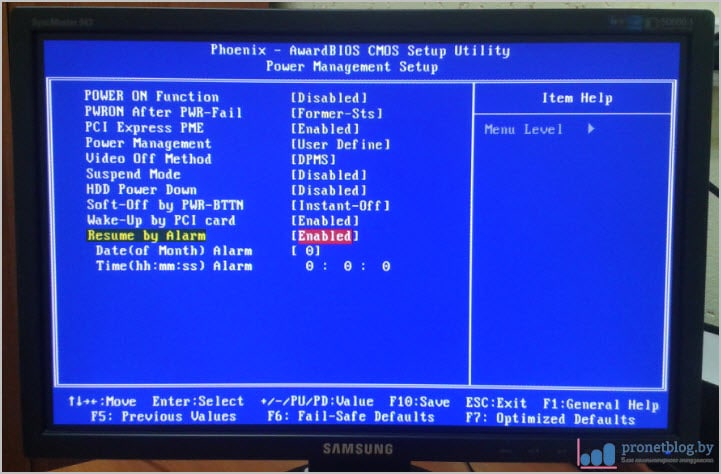
این تنظیم به شما امکان می دهد رایانه شخصی را طبق یک برنامه زمان بندی مشخص، به اصطلاح ساعت زنگ دار، راه اندازی کنید. ترفند این است که در ستون « تاریخ « باید روز ماه را مشخص کنید و در « زمان « ساعت و دقیقه شروع در زمان مشخص شده انجام خواهد شد. همانطور که می بینید، همه چیز بسیار ساده است.
خوب دوستان روشن شدن خودکار کامپیوتر در هنگام برق رسانی به طور کامل مطالعه شده است و می توانید مقاله را کامل کنید. نظرات خود را بنویسید، سوال بپرسید، همانطور که می گویند، با هم سرگرم کننده تر خواهد بود. فعلاً همین است و بیایید یک ویدیوی جالب را تماشا کنیم.
